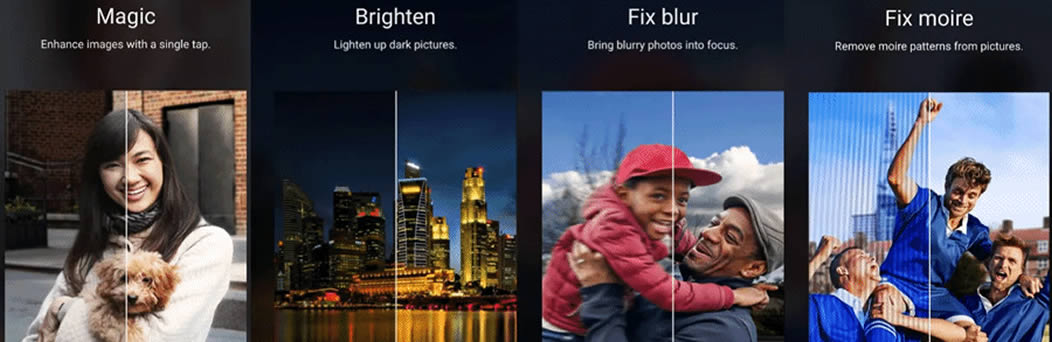
Une nouvelle application Samsung pour les retouches photo sur Galaxy
Pour faire face à la concurrence des autres constructeurs de smartphones et notamment Apple et Google, en termes de retouches photo, Samsung ne lésine pas sur les moyens et met sur le marché l’application Galaxy Enhance-X basée sur l'intelligence artificielle et conçue pour nettoyer vos images en un seul clic. L’objectif du géant sud-coréen est non seulement de rester dans la course face à ses concurrents mais aussi de compléter sa gamme d’outils déjà existante et qui permet de prendre et de modifier des images RAW mais aussi de supprimer des objets ou des personnes sur une photographie.
L’avantage est que l’appli prend tout aussi bien en charge les photos prises par votre appareils téléphoniques actuels que celles capturées par un autre mobile ou un ancien appareil photo. Elle propose des fonctionnalités dédiées à la correction rapide et facile de tous vos clichés. Son interface est simple à utiliser et affiche les options d’édition dés la sélection de l’image à modifier.
Mais alors quels sont donc les fonctionnalités de l’application Galaxy Enhance-X ? Sur quels combinés l’application Samsung peut-elle être téléchargée et installée ? Et quels sont les autres logiciels du même type que l’on peut aussi avoir sur son Smartphone Android pour retoucher des clichés ?
Qu'est-ce que le Galaxy Enhance-X ?
Lancée début juillet, la nouvelle application de retouche photo de Samsung fonctionne en utilisant des "techniques basées sur l'IA". Comme expliqué par Samsung, "l’application Galaxy Enhance-X est une solution d’intelligence artificielle unique pour toutes les améliorations de médias. D’une simple pression, votre image est analysée pour détecter les imperfections, améliorée et affinée pour atteindre une qualité supérieure."
L’application permet donc de réparer mais aussi de nettoyer les clichés pris par votre mobile Samsung via des outils standards de retouches comme le réglage de la luminosité et l’application d’effets HDR, mais également avec des outils plus performants normalement dédiés aux professionnels. Vous pourrez donc supprimer les flous causés par des mouvements au moment de la prise de photo et les reflets, enlever les motifs de moire, augmenter la résolution des images jusqu’à 3 fois plus et améliorer leur qualité, affuter les détails d’une image ou encore éclaircir une photo trop sombre.
Et ce n’est pas tout, le logiciel Galaxy Enhance-X est aussi capable d’enregistrer une photo avant d’apporter les modifications pour vous permettre de garder l’original. Il commence donc par une analyse les clichés, il identifie automatiquement les défauts et imperfections et permet ensuite de les corriger en un simple toucher sur le bouton "Magic". Il finit par vous afficher une comparaison avant/après pour que vous poussiez choisir avant de sauvegarder le tout, au format JPEG, dans la galerie de votre Smartphone.
Les Smartphones Samsung compatibles
L’application Galaxy Enhance-X du géant sud-coréen ne fonctionne pour le moment qu’avec certains mobiles Galaxy de la marque ; à condition que ceux-ci embarquent le système d’exploitation Android 10 ou une version supérieure. Elle pourra donc être téléchargée, gratuitement, à partir du Galaxy App Store ou d’APK Mirror pour être ensuite installée sur les téléphones des séries Galaxy Note, Galaxy S et Galaxy Z et également sur tous les Galaxy A, M et F à condition d’une petite mise à jour de l’interface One UI.
Sont donc compatibles avec cette nouvelle appli photo, les Galaxy S9 et S9+, le Note 9, les Galaxy S10 et S10+, les Note10 et Note10+, la série des Galaxy S20 à savoir le classique, le Plus et l’Ultra, celle des Note 20, des S21 et des S22. Sans oublier le Galaxy Z Fold 3 et tous les Galaxy A, M et F avec One UI 2.5, 3.0, 4.0 et 4.5.
Alors si vous avez un mobile compatible, sachez que vous pouvez d’ores et déjà profiter de cette application si vous vivez aux Etats-Unis ou dans les pays où elle a été déployée. Si non, un simple tour dans APKMirro et le tour est joué.
D’autres logiciels pour sublimer vos photographies sur un Smartphone Android
En plus de l’application Galaxy Enhance-X, made in Samsung, il existe d’autres logiciels de retouches photos gratuits et efficaces, que vous pouvez installer sur votre mobile Android (Samsung, Oppo, Xiaomi…)
Nous avons tout d’abords, l’incontournable Google Snapseed. Gratuite, cette application propose de nombreuse options très pratiques et faciles à utiliser notamment la possibilité de recadrer les images, de les tourner, de rajouter des effets, des filtres et des textes stylisés sur les photos et également de sauvegarder les modifications d’une image pour les appliquer, par la suite, à toutes les autres.
Nous pouvons également vous proposez Adobe LightRoom. Gratuit, il s’adapte tout aussi bien à un usage professionnel que pour les amateurs. Il permet de retoucher ses clichés via des paramètres prédéfinis ou encore des réglages personnalisés qui sont beaucoup plus fins notamment pour des photographies en format RAW qui peuvent être capturées directement dans ce format. Si on le compare à celui de Google, le logiciel Adobe paraitra bien plus fin en termes de virage colorimétrique.
Nous avons aussi TouchRetouch. Il est excellent pour supprimer des éléments indésirables sur une image en utilisant, comme beaucoup d’autres applications de retouche de photos, l’intelligence artificielle. Notez, pour ceux qui aiment les collages et les effets pour embellir leurs clichés, qu’il existe aussi des logiciels dédiés. C’est le cas de Picsart, une application gratuite qui propose en plus de nombreux effets, des filtres, des cadres, des autocollants, des émojis et certaines fonctionnalités de montage photographique rapides.



